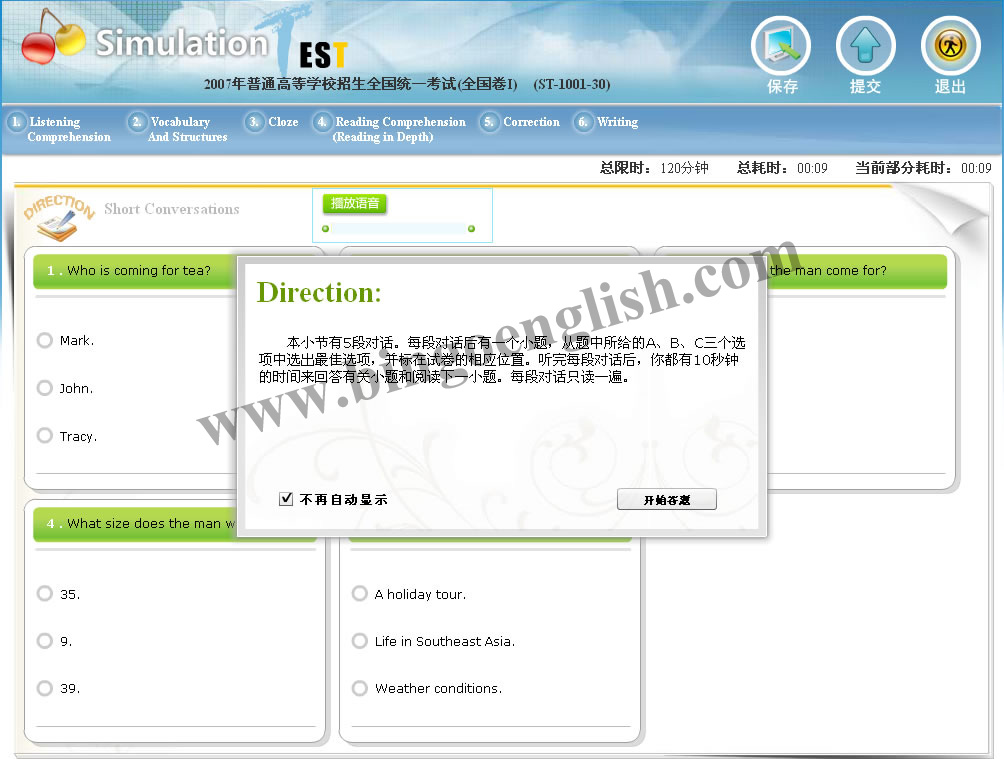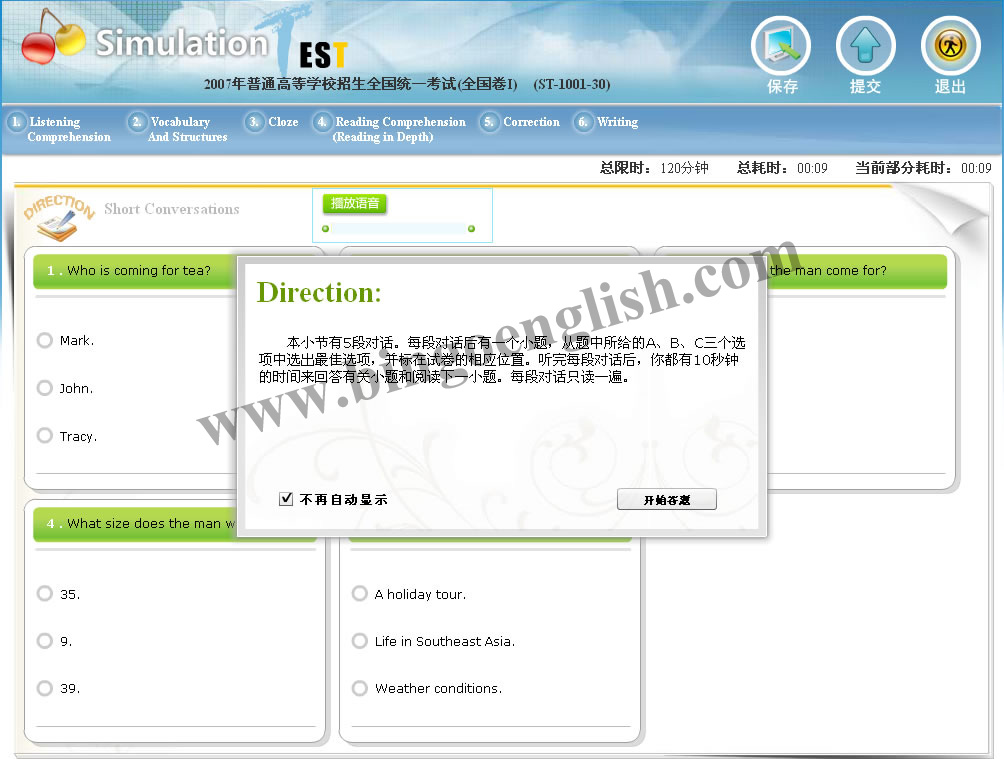进入历年真题训练后,用户可以选择页面提供的4套题中的任意1套进行练习,点击立即练习按钮进入。如果用户想看到更多的练习,可以点击页面右下角的我想练习更多按钮,如图1:
Top
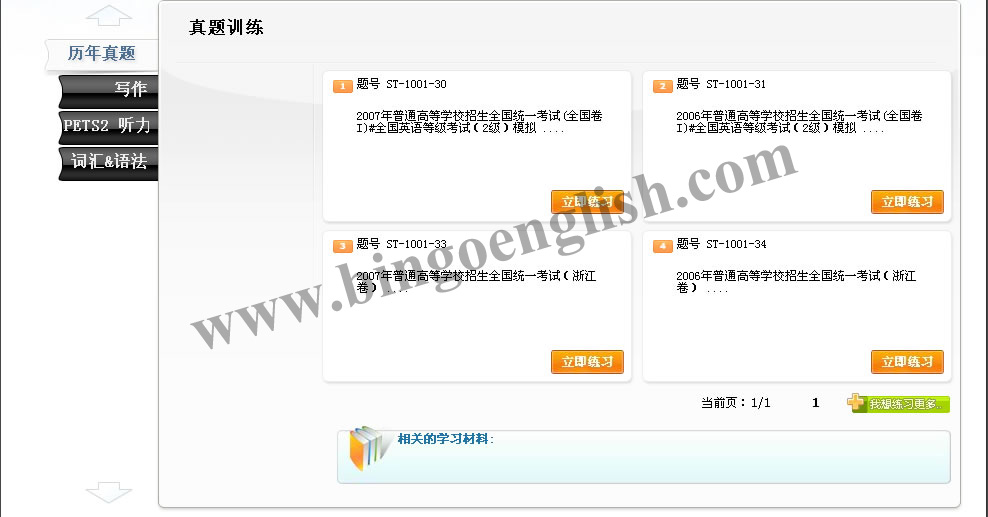
图1
进入具体测试页面,系统会自动弹出题目的Direction,用户需要点击开始答题按钮才能开始答题。用户也可以勾选不再自动显示,那么当用户下次进入时,将不会自动弹出Direction。如果用户想再一次看题目的Direciton,可以通过点击DIRECTION图标(图中的1处)来再一次弹出Direction。如图2:
Top
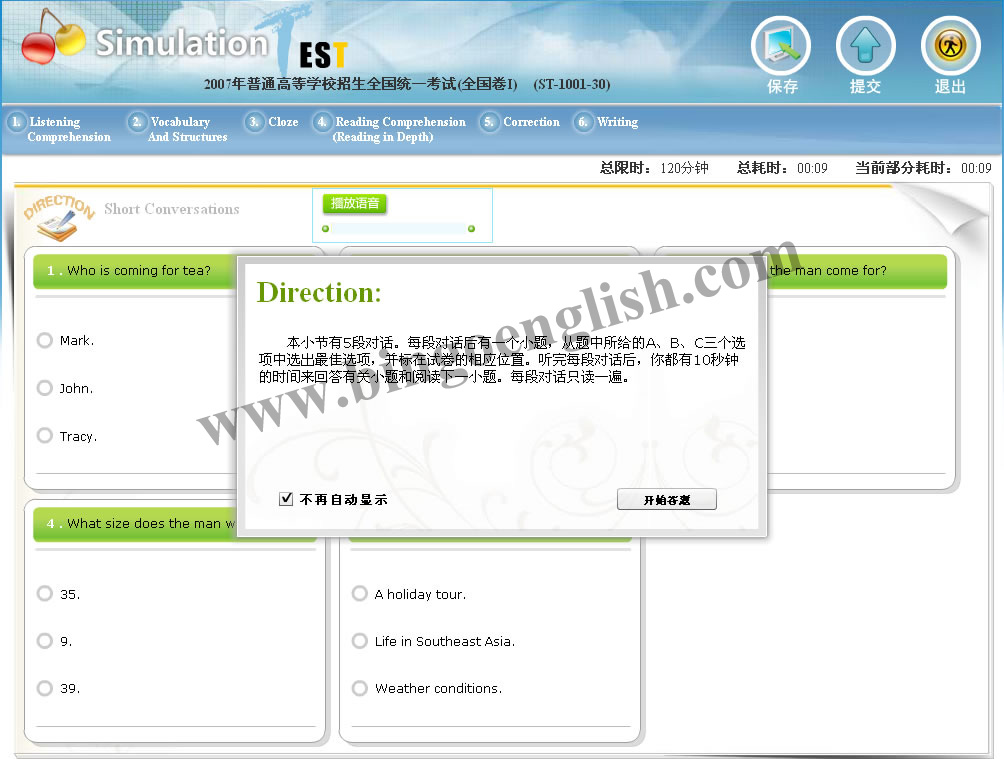
图2
Short Conversations页面,用户可以先仔细阅读各道题的问题以及选项,然后点击播放语音按钮开始播放语音,如图3:
Top
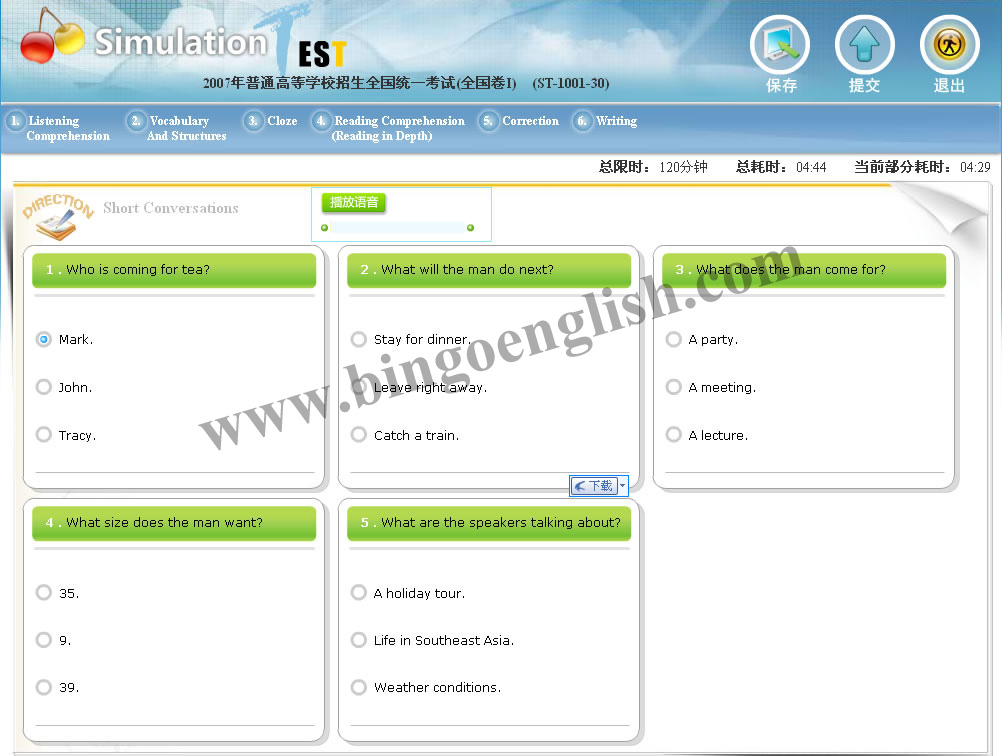
图3
当用户完成某一部分习题后,用户需要将鼠标移到习题上方的1,2,3,4,5处,然后在下拉菜单中选择其他习题,如图4:
Top

图4
Long Conversations页面,用户可以先仔细阅读各道题的问题以及选项,然后点击播放语音按钮开始播放语音,如图5:
Top
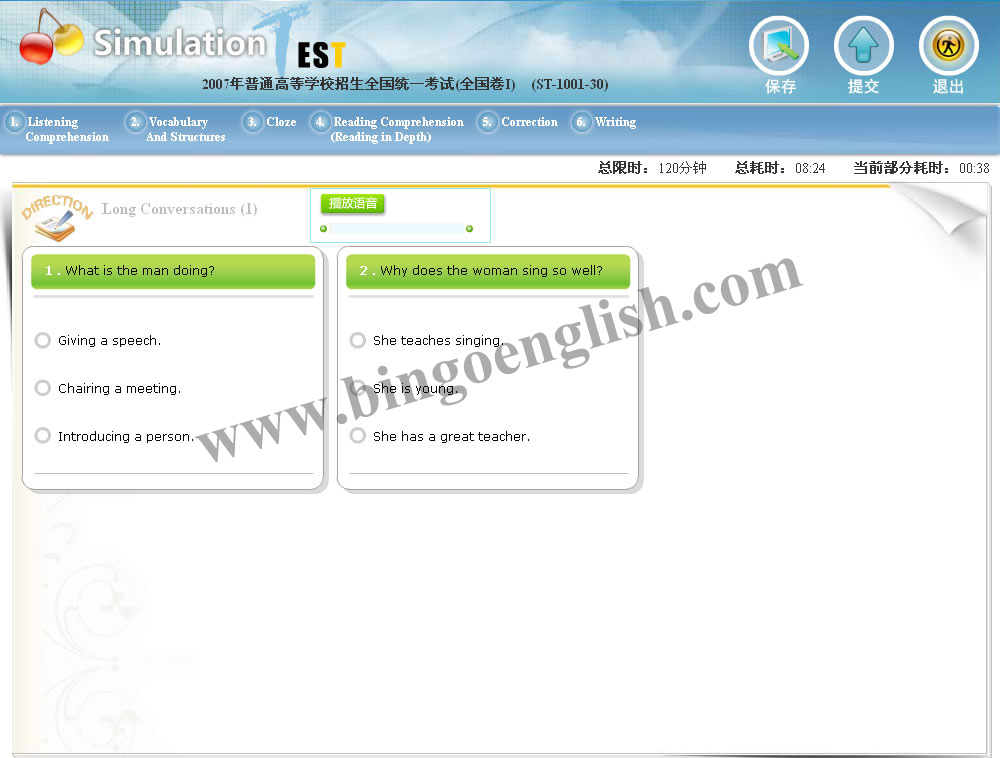
图5
Listening Passages页面,用户可以先仔细阅读各道题的问题以及选项,然后点击播放语音按钮开始播放语音,如图6:
Top
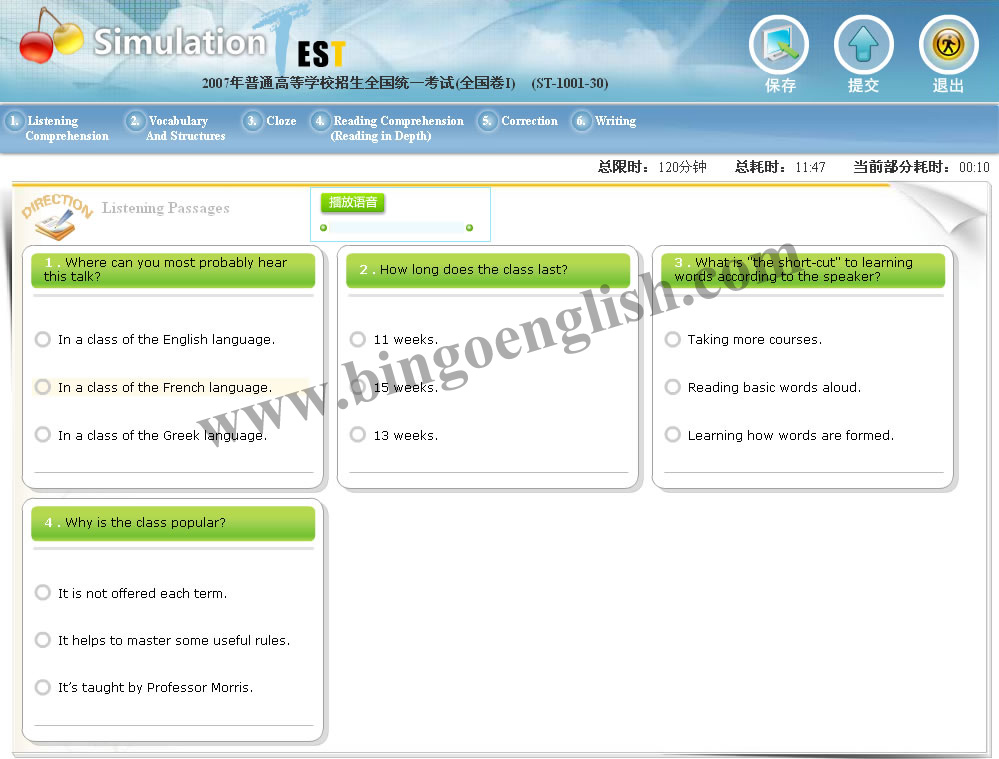
图6
Vocabulary And Structures页面,习题分为好几页,当用户完成当前页时,需要点击页面右下方的下一页按钮来完成其他页的习题,如图7:
Top
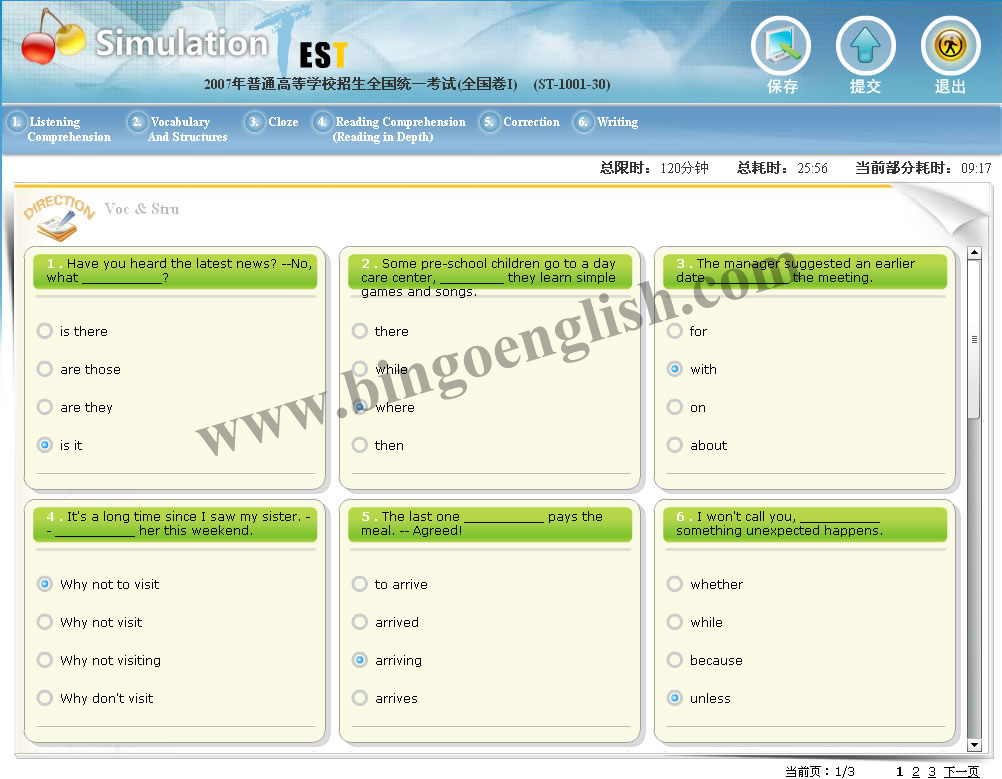
图7
Cloze页面,用户需要根据页面左边的文章来选择右边的单词或者短语。用户可以通过拖动滚动条或者点击页面下方的页码来翻页,如图8:
Top

图8
Reading Comprehension页面,用户需要根据页面左边的文章来回答右边的问题。用户可以通过拖动滚动条或者点击页面下方的页码来翻页,如图9:
Top
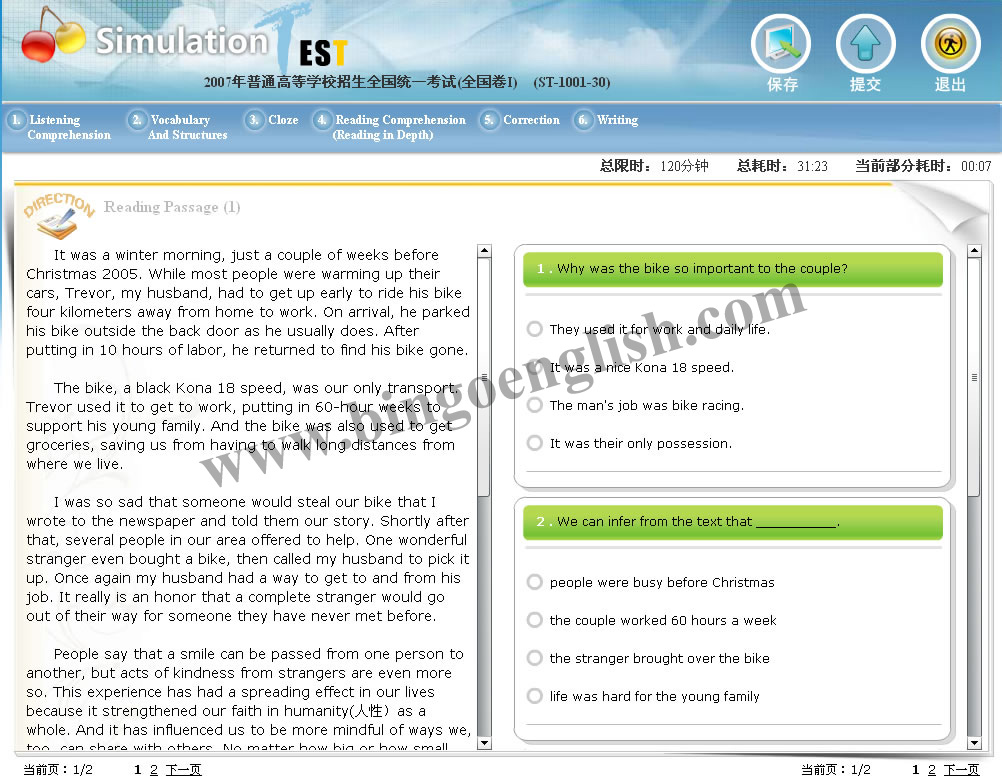
图9
Correction页面,用户需要将输入框中的句子改成正确的。如果用户不小心改错了,用户可以点击输入框右边的复原按钮来重新修改,如图10,11:
Top
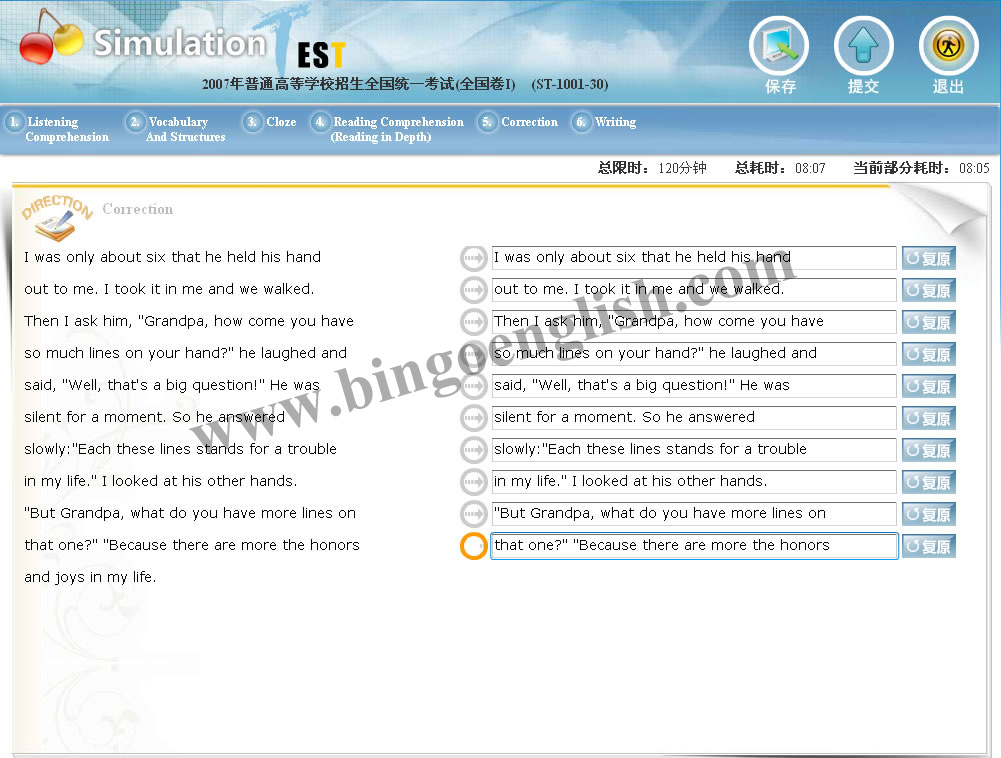
图10
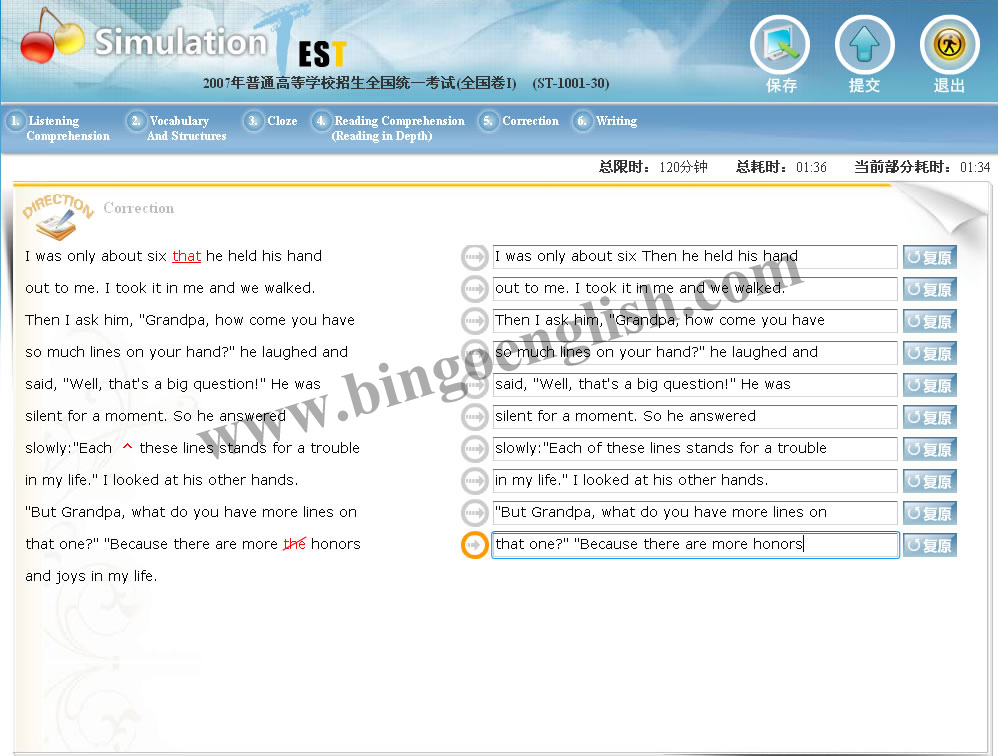
图11
Writing页面,用户需要根据页面左边的Directions,在页面右边的输入框中完成作文,如图12:
Top

图12
当用户完成所有习题后,用户需要点击页面右上方的提交按钮。系统会弹出一个包含有反馈问题的框,用户需要回答上面的问题后点击确定按钮,如图13:
Top

图13
用户提交成功以后,可以选择查看答案或者直接退出,如图14:
Top

图14